- Oletko myös käsitellyt AMD-ohjaimen aikakatkaisua pelatessasi AC Valhallaa?
- Tämä voi tapahtua missä tahansa pelissä, josta pidät, mutta voimme näyttää sinulle, kuinka voit korjata sen.
- Ennen kuin mitään muuta, varmista, että käyttöjärjestelmäsi on täysin päivitetty.
- Tässä on vaiheet, joita tarvitaan tämän pelätyn ongelman korjaamiseksi ja pelien pelaamisen jatkamiseksi.
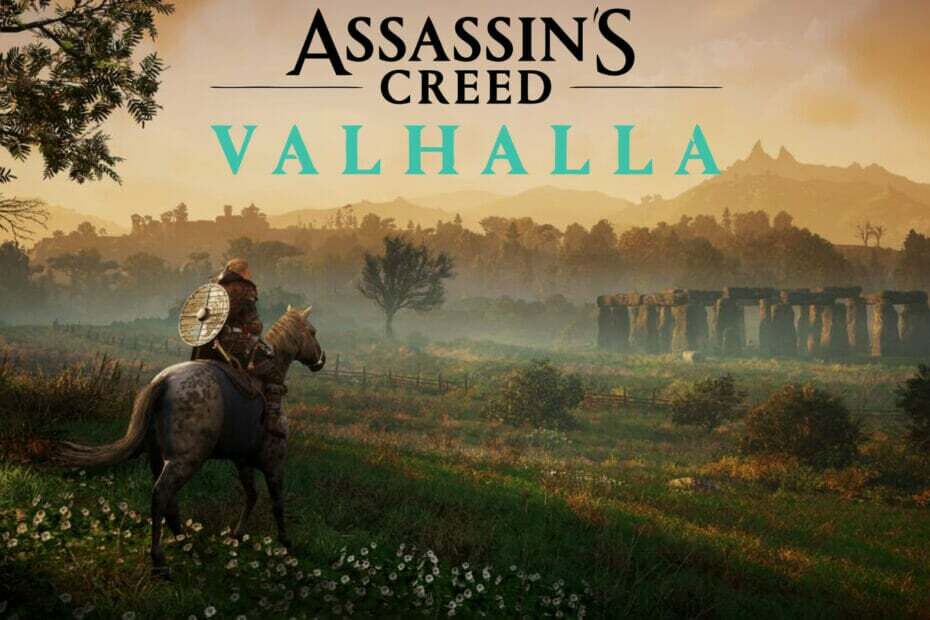
XASENNA NAPSAUTTAMALLA LATAA TIEDOSTOA
Tämä ohjelmisto pitää ohjaimesi käynnissä ja suojaa näin yleisiltä tietokonevirheiltä ja laitteistovikoilta. Tarkista kaikki ohjaimesi nyt kolmessa helpossa vaiheessa:
- Lataa DriverFix (vahvistettu lataustiedosto).
- Klikkaus Aloita skannaus löytääksesi kaikki ongelmalliset ajurit.
- Klikkaus Päivitä ajurit saada uusia versioita ja välttää järjestelmän toimintahäiriöt.
- DriverFix on ladannut 0 lukijat tässä kuussa.
Toki videopeleissä on suurimman osan ajasta joitain melko ärsyttäviä ja uskomattomia virheitä ja häiriöitä, jotka pilaavat kokemuksemme täysin.
Mutta joskus, harvoin, se ei ole pelin vika, että se ei pysty käynnistymään tai toimimaan kunnolla, koska muut käyttöjärjestelmän osat vaativat välitöntä huomiota.
Assassin’s Creed Valhalla -pelaajat ilmoittivat, etteivät voineet nauttia suosikkipelistään AMD-ohjainvirheen vuoksi.
Jos ajattelit sitä, kyllä, puhumme AMD-ajureiden aikakatkaisusta ja siitä, että fanit eivät voi käynnistää ja toistaa Ubisoftin uusinta luomusta.
Mutta se ei ole maailmanloppu, koska, kuten useimpiin ongelmiin, myös tähän on ratkaisu. Ja koska tulit oikeaan paikkaan korjataksesi sen, näytämme sinulle, kuinka voit korjata sen.
Miksi tämä jatkuu?
Ensinnäkin on tärkeää ymmärtää, että näin voi tapahtua myös pelatessasi muita pelejä, ei vain Assassin’s Creed Valhallaa.
Yksi yleisimmistä virheistä, joita AMD-käyttäjä saattaa joutua kohtaamaan, on ohjaimen aikakatkaisuviestiruutu. Tämä ongelma on raportoitu lähes kaikentyyppisissä AMD-korteissa, joissa on erilaisia pelejä ja ohjelmia. Päivitä ajurit uusimpaan versioon erikoisohjelmistojen avulla, kuten DriverFix suositellaan sen valtavan ajurikirjaston vuoksi.
Joillekin käyttäjille peli tai ohjelma kaatuu ja näyttää työpöydälle virheilmoituksen, kun taas toiset joutuvat pakottamaan järjestelmän uudelleenkäynnistykseen.
Tämä voi johtua useista syistä, kuten vanhentuneista käyttöjärjestelmistä, varatun virtuaalimuistin pienemmästä koosta tai vanhentuneista, korruptoituneista tai yhteensopimattomista ohjaimista.
Kuinka voin korjata AMD-ohjaimen aikakatkaisun pelattaessa Valhallaa?
Nyt kun tiedämme, miksi näin tapahtuu, katsotaanpa, kuinka voimme itse asiassa korjata ongelman. Noudata näitä vaiheita huolellisesti, ja sinun pitäisi valmistua hetkessä.
- Päivitä Windows uusimpaan versioon.
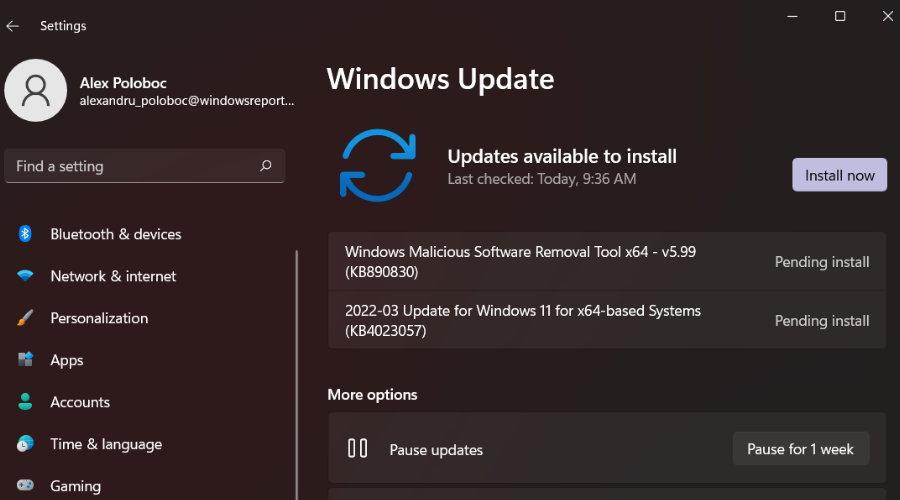
- Asenna AMD-ohjain uudelleen.
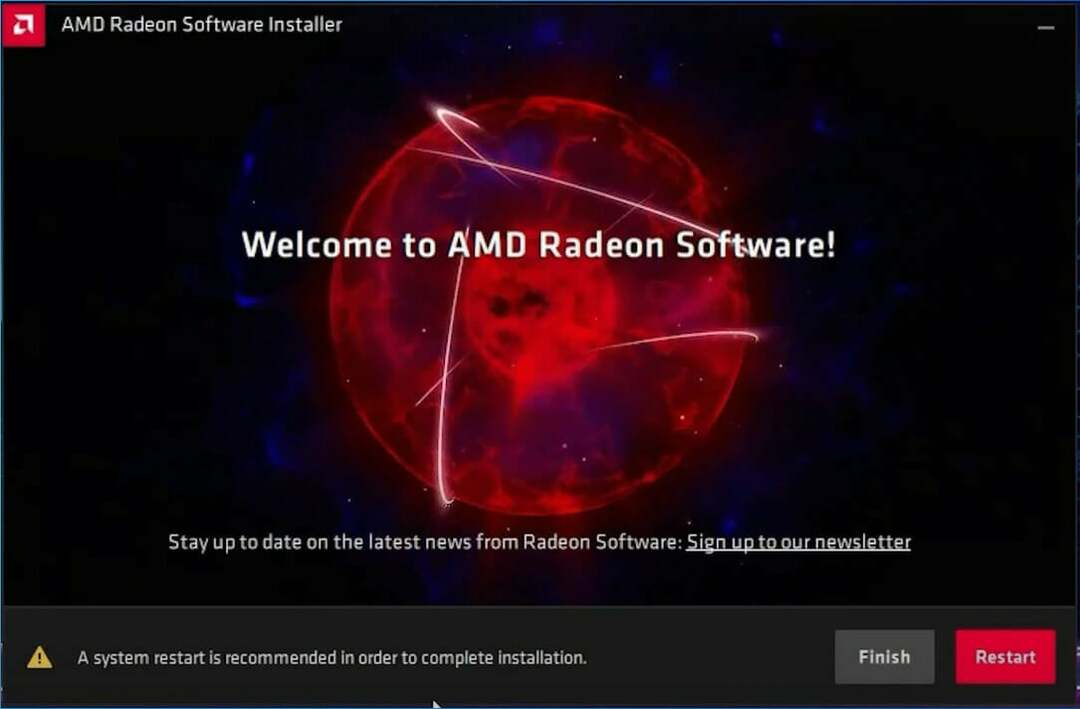
- Aseta Power Plan paras suorituskyky.
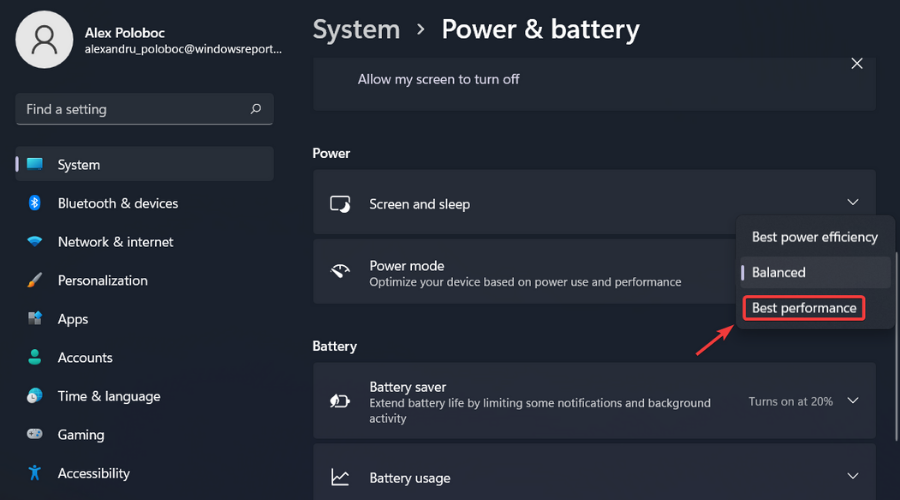
- Tyhjennä AMD: n kortin Shader-välimuisti.
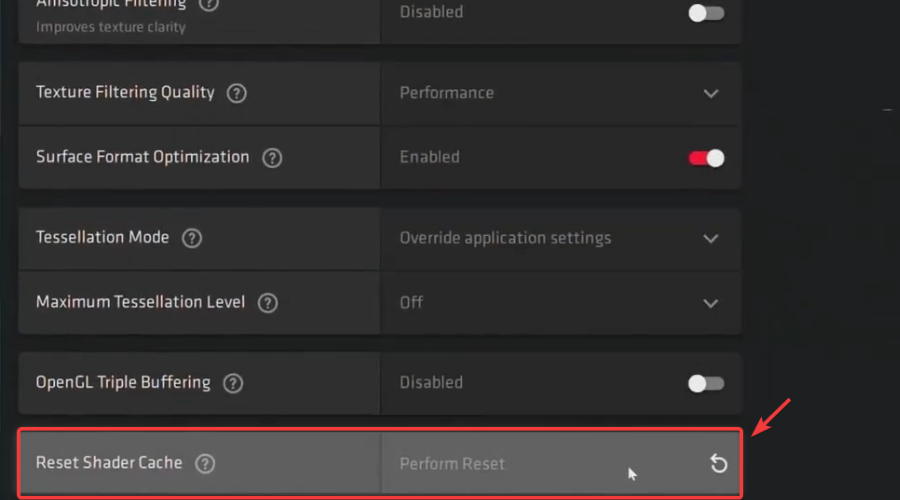
- Lisää järjestelmäsi virtuaalimuistia.
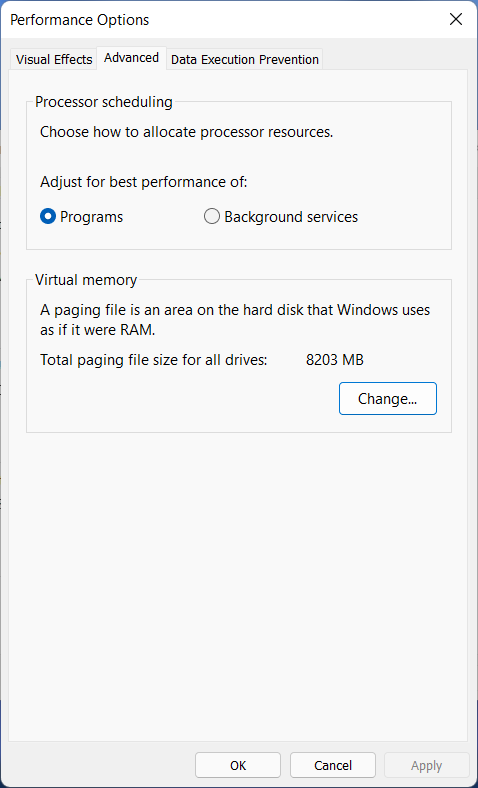
- Pienennä näytön virkistystaajuutta.
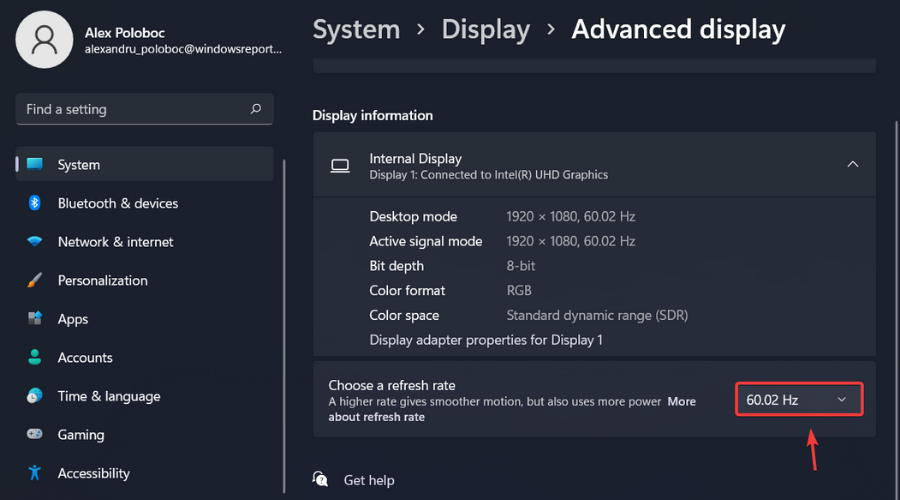
Nyt kun tiedät kuinka korjata tämä enemmän kuin ärsyttävä ongelma, voit palata suosikkipelisi pelaamiseen ja unohtaa tämän ikävän tapauksen.
Seuraavan kerran kun joku ystävistäsi ilmoittaa AMD Assassin’s Creed Valhalla -kuljettajan kolarista, olet tilanteen kärjessä ja säästät paljon aikaa.
Oletko onnistunut korjaamaan tämän ruman ongelman tämän oppaan avulla? Jaa kokemuksesi kanssamme alla olevassa kommenttiosiossa.
 Onko sinulla edelleen ongelmia?Korjaa ne tällä työkalulla:
Onko sinulla edelleen ongelmia?Korjaa ne tällä työkalulla:
- Lataa tämä PC Repair Tool arvioitiin erinomaiseksi TrustPilot.comissa (lataus alkaa tältä sivulta).
- Klikkaus Aloita skannaus löytääksesi Windows-ongelmia, jotka voivat aiheuttaa tietokoneongelmia.
- Klikkaus Korjaa kaikki korjata Patented Technologies -ongelmia (Eksklusiivinen alennus lukijoillemme).
Restoron on ladannut 0 lukijat tässä kuussa.

![Paras jalkapallovalmennusohjelma [2021-opas]](/f/153c3d1e9e484413fd5ca3eaa9cdceda.jpg?width=300&height=460)